VLAN merupakan suatu fitur yang sangat berguna untuk menghemat resource hardware
di jaringan kita. Kita bisa melewatkan beberapa segmen jaringan di 1 interface
fisik atau 1 kabel yang sama.
Untuk tutorial penggunaan vlan sudah sering kami bahas pada Youtube Mikrotik Indonesia (Citraweb) dan Artikel Citraweb.
Pada
artikel ini kita akan mencoba untuk membuat VLAN management pada
perangkat MikroTik. VLAN management adalah suatu VLAN yang bisa kita
gunakan untuk melakukan remote ke perangkat.
Jika tanpa menggunakan VLAN management tentunya kita akan merasa kebingungan ketika ingin meremote perangkat / switch yang baru saja kita konfigurasikan vlan.
Konfigurasi VLAN Management pada CRS 3XX Series
Contoh yang pertama kita akan mencoba untuk menggunakan perangkat CRS 3XX Series.
Cara ini juga bisa digunakan untuk perangkat router (routerboard / ccr) yang ingin
difungsikan sebagai switch.
Untuk mode untagged akan sederhana karena kita akan memberikan IP pada interface
bridge nya langsung. Kita tidak akan membuat interface vlan management pada router
maupun switch.
Contoh topologi yang kita gunakan adalah seperti gambar berikut:

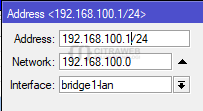
Dan konfigurasi pada switch adalah sebagai berikut:
Pada kasus ini ether1 adalah trunk, ether2, dan ether3 adalah port access yang
akan digunakan untuk client.
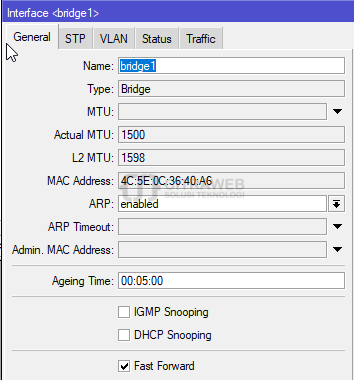
Pertama, buat bridge untuk ether1 (trunk), ether2 (access), dan ether3 (access). Jangan lupa tentukan pvid untuk port access, detail cek pada gambar berikut:
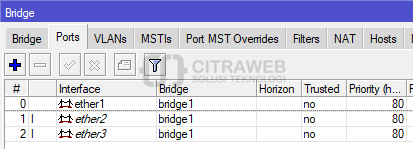
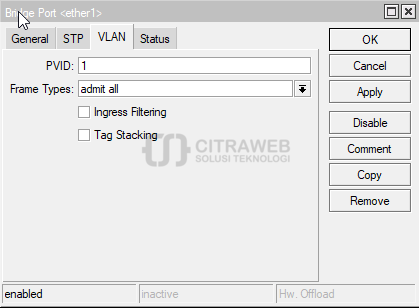
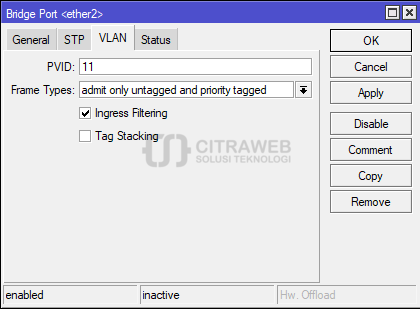
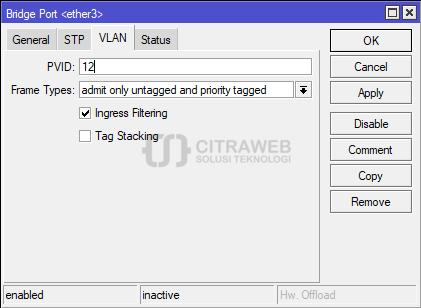
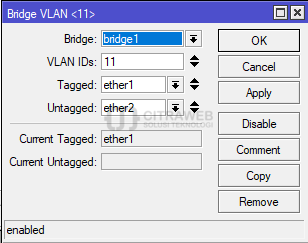
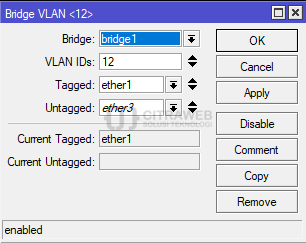
Jangan lupa aktifkan vlan filtering pada bridge yang kita buat tadi.
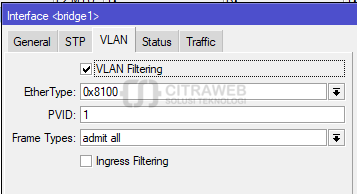
Selanjutnya konfigurasikan IP address untuk vlan management pada interface bridge
yang sudah dibuat tadi.
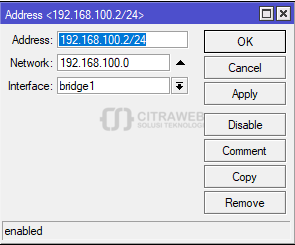
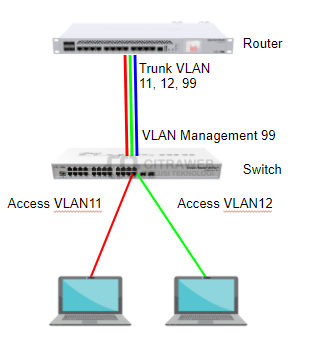
Dengan menggunakan mode tagged ini kita akan membuat interface vlan untuk vlan
management. Sebagai contoh disini akan menggunakan vlan 99 untuk vlan management
nya.
Konfigurasi pada router
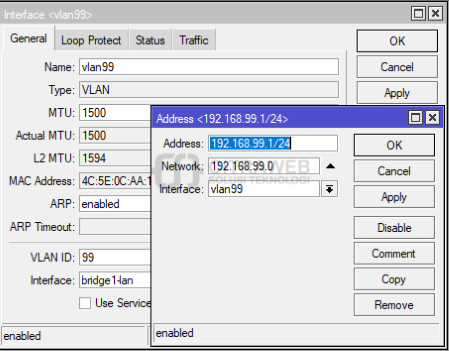
Pada router terdapat interface vlan management yaitu vlan 99 dan IP address terpasang
pada interface vlan tersebut.
Konfigurasi pada switch
Untuk topologi nya masih sama, di ether1 sebagai trunk, ether2 dan ether3 sebagai
port access.
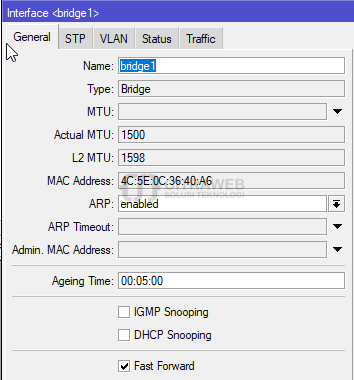
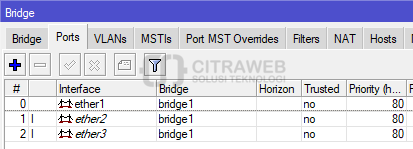
Buat bridge untuk ether1 (trunk), ether2 (access), dan ether3 (access). Jangan lupa tentukan pvid untuk port access, detail cek pada gambar berikut:
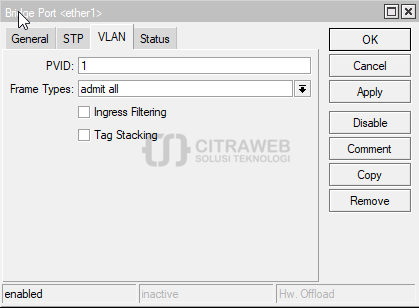
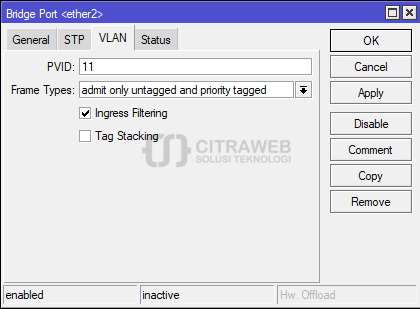
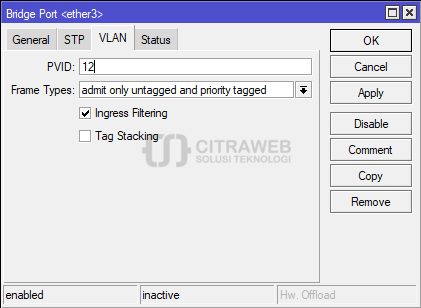
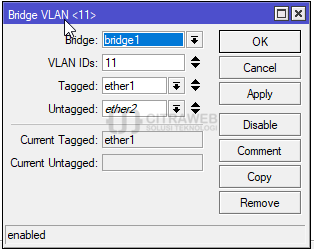
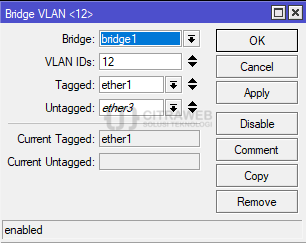
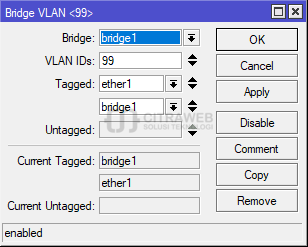
Setelah itu bisa kita aktifkan untuk vlan filtering nya.
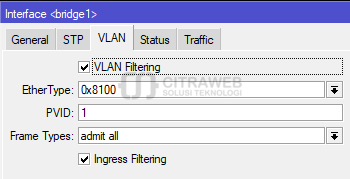
Kemudian kita bisa membuat interface vlan dengan vlan id 99. Setelah itu bisa diberi IP pada interface vlan99 tersebut sesuai dengan alokasi untuk IP vlan management yang sudah temen temen tentukan sebelumnya. Sampai disini vlan management untuk CRS 3XX Series sudah bisa digunakan.
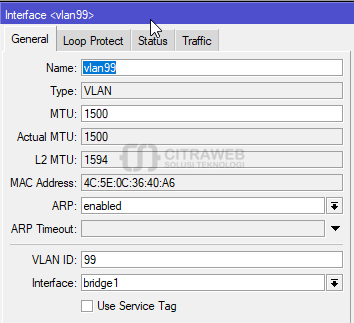
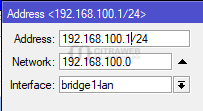
Untuk konfigurasi pada switch bisa dilihat pada gambar berikut:
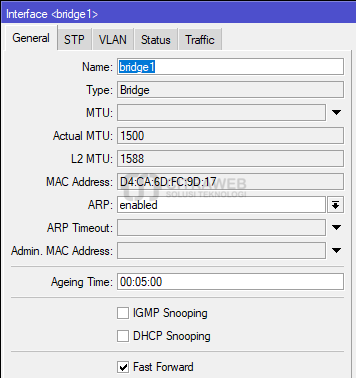
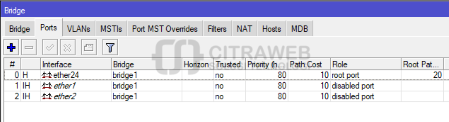
Kita buat terlebih dahulu untuk bridge nya, masukkan port ethernet yang menjadi
trunk dan access di satu bridge yang sama. Pada contoh ini ether24 adalah trunk,
sedangkan ether1 dan ether2 adalah access.
Selanjutnya kita masuk ke menu Switch → VLAN
Tambahkan konfigurasi Ingress VLAN
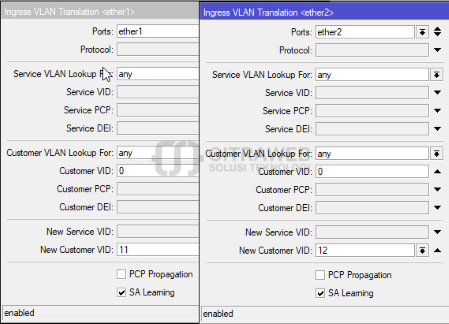
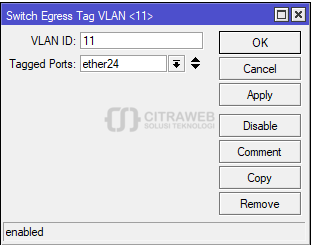
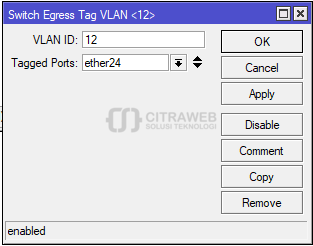
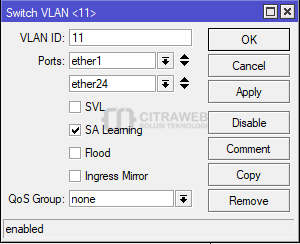
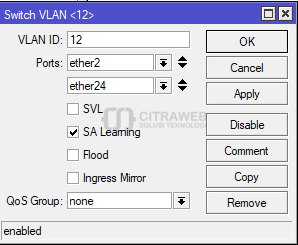
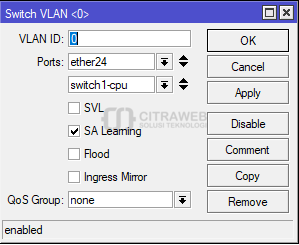
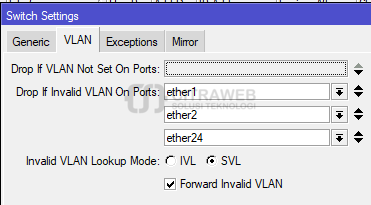
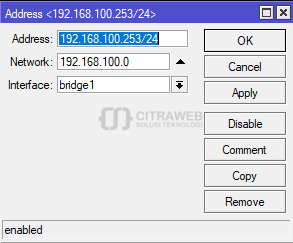
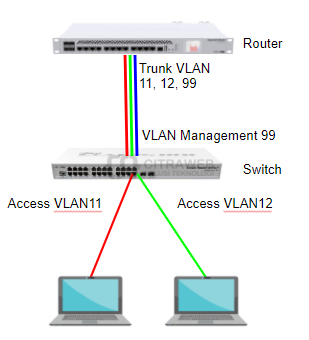
Konfigurasi pada router
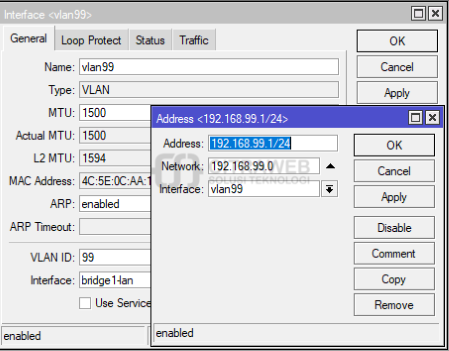
Seperti kasus pertama, pada router membuat interface vlan management dan berikan
ip address pada vlan tersebut.
Konfigurasi pada switch
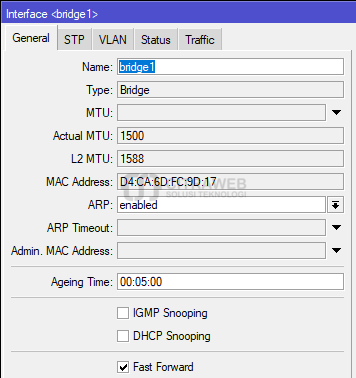
Kita buat terlebih dahulu untuk bridge nya, masukkan port ethernet yang menjadi
trunk dan access di satu bridge yang sama.
Kemudian kita masuk ke menu Switch → VLAN
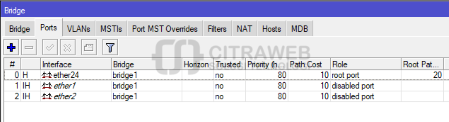
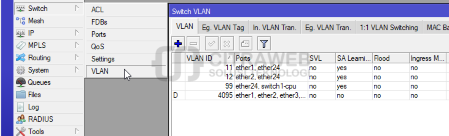
Tambahkan konfigurasi Ingress VLAN
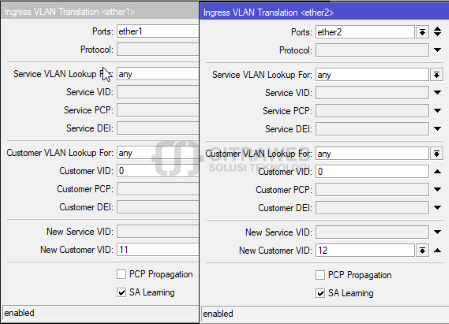
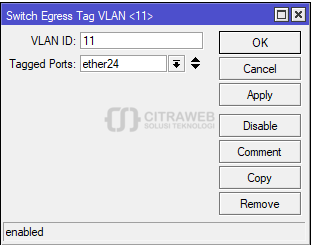
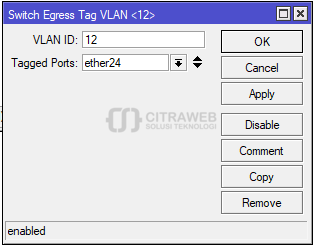
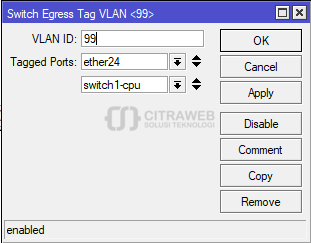
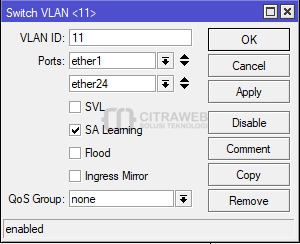
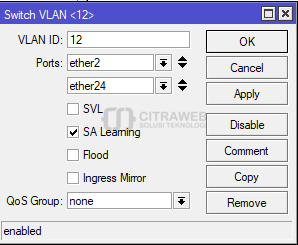
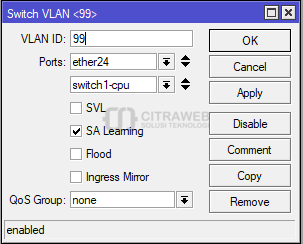
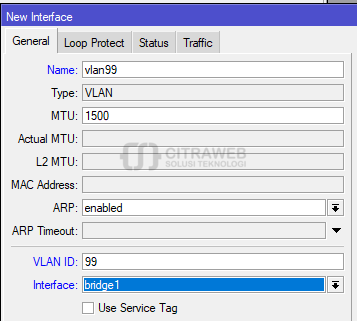
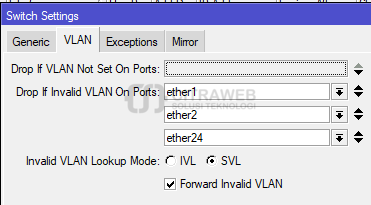
Konfigurasi VLAN Management pada CSS (Switch OS)
Karena seri CSS menggunakan Switch OS, maka bisa kita konfigurasi melalui web
browser. Memang untuk tampilan nya lebih simpel dari pada CRS yang menggunakan
Router OS.
Untuk topologi yang kita gunakan masih sama.
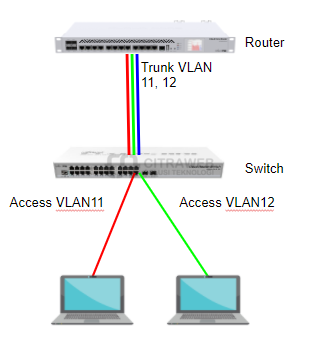
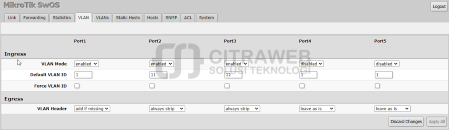
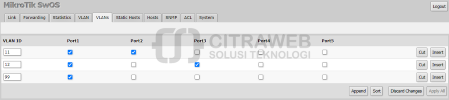
Pertama, kita konfigurasikan terlebih dahulu untuk port yang menjadi trunk dan access. Untuk contoh kali ini kita menggunakan port 1 untuk trunk, port 2 untuk access vlan 11, dan port 3 untuk access vlan 13.
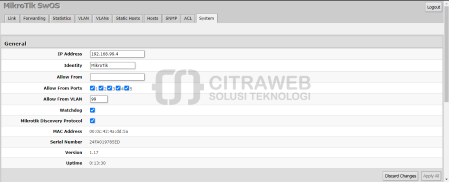
Kemudian untuk membuat vlan management bisa kita atur di menu System.
Tentukan "IP Address" dan "Allow From VLAN" kemudian klik apply.
Tunggu sesaat dan seharusnya switch sudah bisa di akses. Selamat mencoba :D .
Kembali ke :
Halaman Artikel | Kategori Fitur & Penggunaan